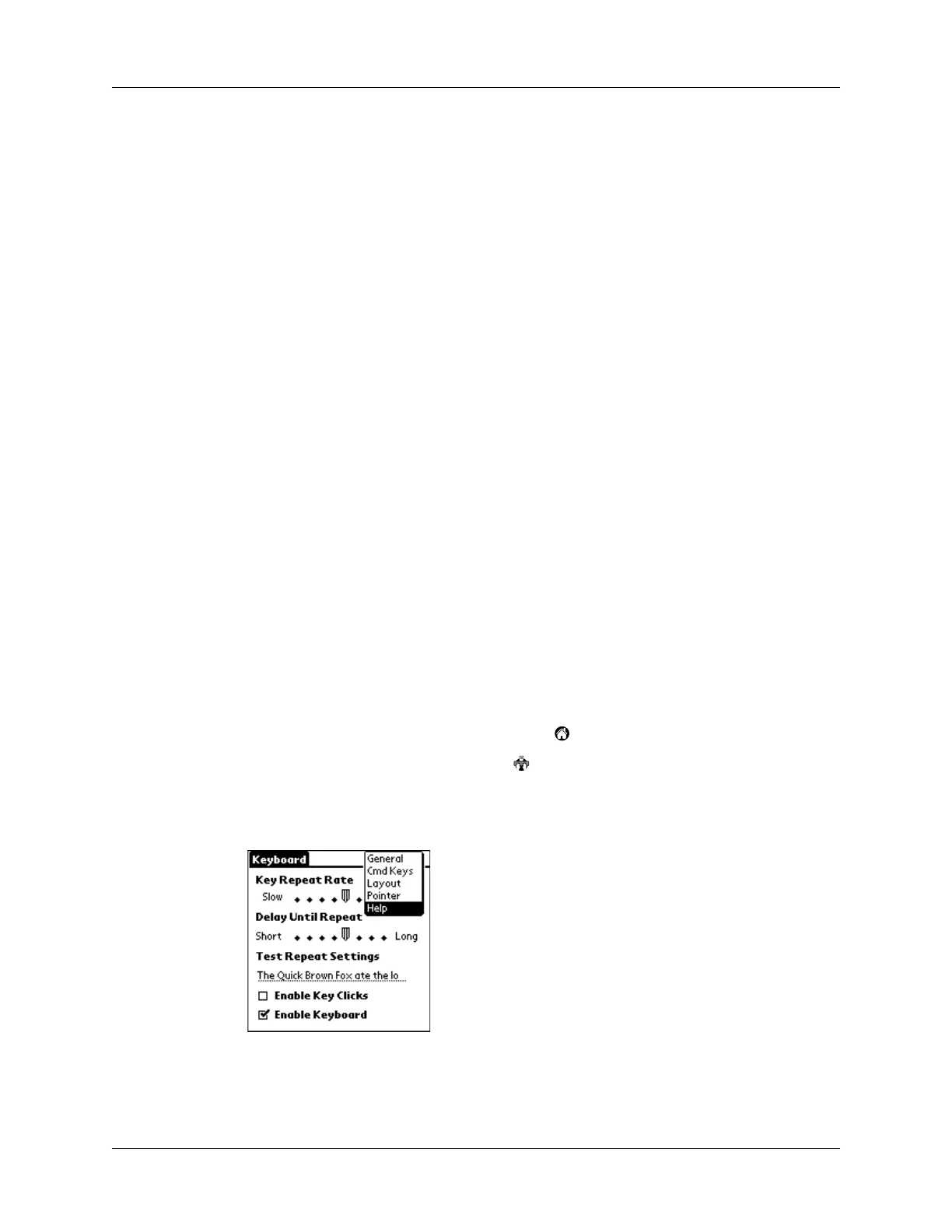Anpassen der Tastatureinstellungen
36
Anzeigen von Tastatur-Shortcuts
Die Tastatur ist bereits mit einer Reihe von Tastatur-Shortcuts ausgestattet, mit
denen Sie Funktionen auf dem Handheld ausführen können. Die verfügbaren
Shortcuts finden Sie in der Shortcut-Liste.
So zeigen Sie die Liste mit den Tastatur-Shortcuts an:
1. Tippen Sie auf das Anwendungssymbol .
2. Tippen Sie auf das Tastatursymbol .
3. Tippen Sie auf die Auswahlliste oben rechts im Bildschirm und wählen Sie
die Option „Help“ (Hilfe).
Tab (Tabulatortaste)
Sie haben die Auswahl zwischen den Optionen
„Moves to Next Field“ (Bewegen zum nächsten
Feld; Standardeinstellung) oder „Inserts Tab“
(Tabulator einfügen). Je nach gewählter Option
bewirkt das Drücken der Tastenkombination
F
N-Taste + TABULATORTASTE die andere Aktion.
Wenn Sie also die Option „Inserts Tab“ gewählt
haben, wird durch Drücken der T
ABULATORTASTE
ein Tabulator im aktuellen Textfeld eingefügt.
Drücken Sie die Tastenkombination F
N-Taste +
TABULATOR, springt der Cursor in das nächste Feld.
HINWEIS Sie können entweder die blaue oder die
grüne F
N-Taste + TABULATORTASTE drücken, um die
jeweils andere Tabulatorfunktion abzurufen.
Layout Info
(Tastaturbelegung-Info)
Zeigt Informationen für die ausgewählte
Tastaturbelegung an.
Manage Layouts
(Tastaturbelegungs-
datenbanken anzeigen)
Zeigt die Tastaturbelegungsdatenbanken (.pdb-
Dateien) für jeder der vier Tastaturbelegungen an.
